Trong thế giới công nghệ ngày nay, việc ghi lại màn hình máy tính đã trở thành một nhu cầu thiết yếu, đặc biệt đối với các lập trình viên, kiểm thử viên (QA/QC), và những người tạo nội dung hướng dẫn. Cho dù bạn cần ghi lại một lỗi (bug) khó tái hiện để báo cáo, tạo một video hướng dẫn code chi tiết, hay đơn giản là chia sẻ quy trình làm việc, một phần mềm quay màn hình miễn phí đáng tin cậy là công cụ không thể thiếu. Tuy nhiên, giữa vô vàn lựa chọn, đâu là phần mềm phù hợp nhất với bạn? Bài viết này sẽ giới thiệu Top 3 phần mềm quay màn hình miễn phí hàng đầu năm 2024, tập trung vào các tính năng hữu ích cho việc ghi lỗi và tạo hướng dẫn code.
Việc tìm kiếm một công cụ vừa miễn phí vừa mạnh mẽ có thể khá khó khăn. Nhiều phần mềm miễn phí đi kèm với những hạn chế khó chịu như watermark (logo mờ), giới hạn thời gian ghi, hoặc chất lượng video thấp. Rất may, vẫn có những lựa chọn xuất sắc không chỉ miễn phí mà còn cung cấp các tính năng chuyên nghiệp. Chúng tôi đã lựa chọn dựa trên các tiêu chí quan trọng: hoàn toàn miễn phí hoặc có phiên bản miễn phí rất hữu dụng, chất lượng ghi hình tốt, dễ sử dụng (hoặc có khả năng tùy biến cao), và phù hợp cho các tác vụ kỹ thuật như ghi lỗi và hướng dẫn lập trình.
Nội dung chính
Tại sao chọn Phần mềm quay màn hình miễn phí?
Trước khi đi vào chi tiết, hãy xem xét lợi ích của việc sử dụng các công cụ miễn phí:
- Tiết kiệm chi phí: Rõ ràng nhất, bạn không cần tốn tiền bản quyền, đặc biệt hữu ích cho cá nhân hoặc nhóm nhỏ.
- Đủ dùng cho nhiều tác vụ: Các phần mềm miễn phí hàng đầu hiện nay cung cấp đầy đủ tính năng cơ bản và nâng cao cho việc ghi màn hình thông thường, bao gồm cả ghi lỗi và tạo hướng dẫn.
- Cộng đồng hỗ trợ (đối với mã nguồn mở): Các phần mềm như OBS Studio có cộng đồng người dùng lớn, sẵn sàng hỗ trợ và chia sẻ kinh nghiệm.
Giờ hãy cùng khám phá 3 lựa chọn hàng đầu của chúng tôi.
1. OBS Studio – Gã khổng lồ mã nguồn mở mạnh mẽ
OBS Studio (Open Broadcaster Software) thường xuyên đứng đầu danh sách các phần mềm quay màn hình và streaming tốt nhất, và hoàn toàn xứng đáng. Đây là một dự án mã nguồn mở, miễn phí hoàn toàn và cực kỳ mạnh mẽ.
[Gợi ý: Chèn hình ảnh giao diện OBS Studio tại đây]Tổng quan và Tính năng chính
- Miễn phí và mã nguồn mở: Không chi phí ẩn, không watermark, không giới hạn tính năng.
- Đa nền tảng: Hoạt động trên Windows, macOS và Linux.
- Tùy biến cao: Cho phép tạo nhiều “Scene” (Cảnh) và “Source” (Nguồn) khác nhau (màn hình, cửa sổ ứng dụng, webcam, hình ảnh, text…). Bạn có thể dễ dàng chuyển đổi giữa các cảnh khi đang ghi.
- Chất lượng cao: Hỗ trợ nhiều định dạng và codec, cho phép ghi hình với độ phân giải và bitrate cao.
- Ghi âm linh hoạt: Quản lý nhiều nguồn âm thanh (mic, âm thanh hệ thống) một cách độc lập.
- Bộ lọc và hiệu ứng: Tích hợp các bộ lọc video và âm thanh cơ bản (noise suppression, chroma key…).
Ưu và Nhược điểm
Ưu điểm: Hoàn toàn miễn phí, cực kỳ linh hoạt, chất lượng chuyên nghiệp, không giới hạn, cộng đồng hỗ trợ lớn. Rất phù hợp để tạo các video hướng dẫn code phức tạp, yêu cầu chuyển đổi giữa màn hình code, trình duyệt và webcam.
Nhược điểm: Giao diện ban đầu có thể hơi phức tạp và choáng ngợp với người mới. Có thể tiêu tốn nhiều tài nguyên hệ thống hơn các phần mềm nhẹ khác.
Phù hợp nhất cho: Người cần sự tùy biến tối đa, tạo video hướng dẫn dài, chất lượng cao, hoặc kết hợp streaming.
Bạn có thể tìm hiểu thêm và tải về tại trang chủ OBS Project.
2. FlashBack Express – Đơn giản và Hiệu quả
Nếu OBS Studio quá phức tạp, FlashBack Express là một sự thay thế tuyệt vời, đặc biệt cho những ai ưu tiên sự đơn giản và dễ sử dụng. Đây là phiên bản miễn phí của phần mềm FlashBack Pro.
[Gợi ý: Chèn hình ảnh giao diện FlashBack Express tại đây]Tổng quan và Tính năng chính
- Giao diện thân thiện: Rất trực quan và dễ dàng để bắt đầu ghi hình chỉ sau vài cú nhấp chuột.
- Ghi đa nguồn: Có thể ghi lại màn hình, webcam và microphone cùng lúc.
- Không Watermark, Không giới hạn thời gian: Phiên bản Express miễn phí không chèn logo vào video và không giới hạn độ dài ghi hình – một ưu điểm lớn so với nhiều đối thủ.
- Ghi theo lịch trình: Có thể hẹn giờ bắt đầu và kết thúc ghi.
- Xuất video: Bản miễn phí cho phép xuất ra định dạng WMV (hoặc upload trực tiếp lên YouTube).
Ưu và Nhược điểm
Ưu điểm: Cực kỳ dễ sử dụng, lý tưởng cho người mới. Miễn phí mà không có watermark hay giới hạn thời gian. Chất lượng ghi hình tốt.
Nhược điểm: Phiên bản miễn phí chỉ xuất được file WMV (mặc dù có thể chuyển đổi bằng công cụ khác). Bộ công cụ chỉnh sửa video rất hạn chế so với bản Pro.
Phù hợp nhất cho: Người mới bắt đầu, cần ghi nhanh lỗi phần mềm, tạo các video hướng dẫn đơn giản mà không cần chỉnh sửa phức tạp.
3. ShareX – Công cụ đa năng siêu nhẹ
ShareX là một công cụ mã nguồn mở khác, nhưng nó không chỉ là một phần mềm quay màn hình. ShareX cực kỳ mạnh mẽ trong việc chụp ảnh màn hình và tự động hóa các tác vụ sau khi chụp/ghi, rất lý tưởng cho việc báo cáo lỗi nhanh chóng.
[Gợi ý: Chèn hình ảnh các tùy chọn của ShareX tại đây]Tổng quan và Tính năng chính
- Mã nguồn mở và miễn phí: Hoàn toàn miễn phí và không có quảng cáo.
- Siêu nhẹ: Tiêu tốn rất ít tài nguyên hệ thống.
- Chụp ảnh màn hình nâng cao: Cung cấp vô số tùy chọn chụp (toàn màn hình, cửa sổ, vùng chọn, scrolling capture…).
- Ghi màn hình (Video/GIF): Có thể quay video màn hình hoặc tạo ảnh GIF động, rất tiện lợi để minh họa các bước ngắn hoặc lỗi đơn giản.
- Workflow tùy chỉnh: Điểm mạnh nhất của ShareX là khả năng thiết lập “After capture tasks” (tác vụ sau khi chụp/ghi) như tự động thêm watermark, lưu file vào thư mục cụ thể, sao chép vào clipboard, hoặc tải lên hơn 80 dịch vụ lưu trữ đám mây và chia sẻ hình ảnh (Imgur, Google Drive, Dropbox…).
- Công cụ bổ sung: Tích hợp sẵn các công cụ tiện ích như chọn màu, thước kẻ màn hình, trình chỉnh sửa ảnh cơ bản…
Ưu và Nhược điểm
Ưu điểm: Cực kỳ nhẹ và nhanh. Miễn phí hoàn toàn. Khả năng tùy biến workflow và tự động hóa mạnh mẽ. Tuyệt vời cho việc chụp ảnh và ghi GIF/video ngắn để báo cáo lỗi.
Nhược điểm: Giao diện ban đầu có thể hơi rối với nhiều tùy chọn. Tính năng quay video không mạnh mẽ và tùy biến bằng OBS hay FlashBack cho các video dài, phức tạp.
Phù hợp nhất cho: Lập trình viên và tester cần công cụ nhanh, nhẹ để chụp ảnh, ghi lại các lỗi ngắn hoặc các bước thao tác dưới dạng video/GIF và chia sẻ ngay lập tức.
Lựa chọn nào dành cho bạn?
Việc lựa chọn phần mềm quay màn hình miễn phí nào phụ thuộc vào nhu cầu cụ thể của bạn:
- Chọn OBS Studio nếu bạn cần sự linh hoạt tối đa, chất lượng chuyên nghiệp, làm video hướng dẫn dài hoặc có kế hoạch streaming.
- Chọn FlashBack Express nếu bạn là người mới, cần sự đơn giản, dễ sử dụng và không muốn bị giới hạn thời gian hay watermark khi ghi hình cơ bản.
- Chọn ShareX nếu ưu tiên của bạn là tốc độ, sự gọn nhẹ, khả năng chụp ảnh mạnh mẽ và tự động hóa quy trình chia sẻ, đặc biệt là để ghi lại các lỗi nhanh hoặc tạo GIF hướng dẫn ngắn.
Ngoài ra, bạn có thể tìm hiểu thêm về cách tối ưu hóa quy trình báo cáo lỗi bằng video để nâng cao hiệu quả công việc.
Mẹo bổ sung khi quay màn hình
- Kiểm tra âm thanh: Luôn kiểm tra micro và âm thanh hệ thống trước khi bắt đầu ghi.
- Chuẩn bị kịch bản: Đối với video hướng dẫn, việc có kịch bản hoặc dàn ý sẽ giúp video mạch lạc và chuyên nghiệp hơn.
- Dọn dẹp màn hình: Đóng các ứng dụng không cần thiết, tắt thông báo và dọn dẹp desktop để tránh xao lãng và trông chuyên nghiệp hơn.
- Thực hành: Quay thử một đoạn ngắn để đảm bảo mọi thứ hoạt động đúng như mong muốn.
Kết luận
Việc lựa chọn đúng phần mềm quay màn hình miễn phí có thể giúp bạn tiết kiệm thời gian, công sức và nâng cao chất lượng công việc, dù là ghi lại lỗi để báo cáo hay tạo ra những video hướng dẫn code dễ hiểu. OBS Studio, FlashBack Express và ShareX là ba trong số những lựa chọn miễn phí tốt nhất hiện nay, mỗi cái có điểm mạnh riêng phù hợp với các nhu cầu khác nhau. Hãy thử nghiệm và tìm ra công cụ phù hợp nhất với quy trình làm việc của bạn. Chúc bạn thành công!


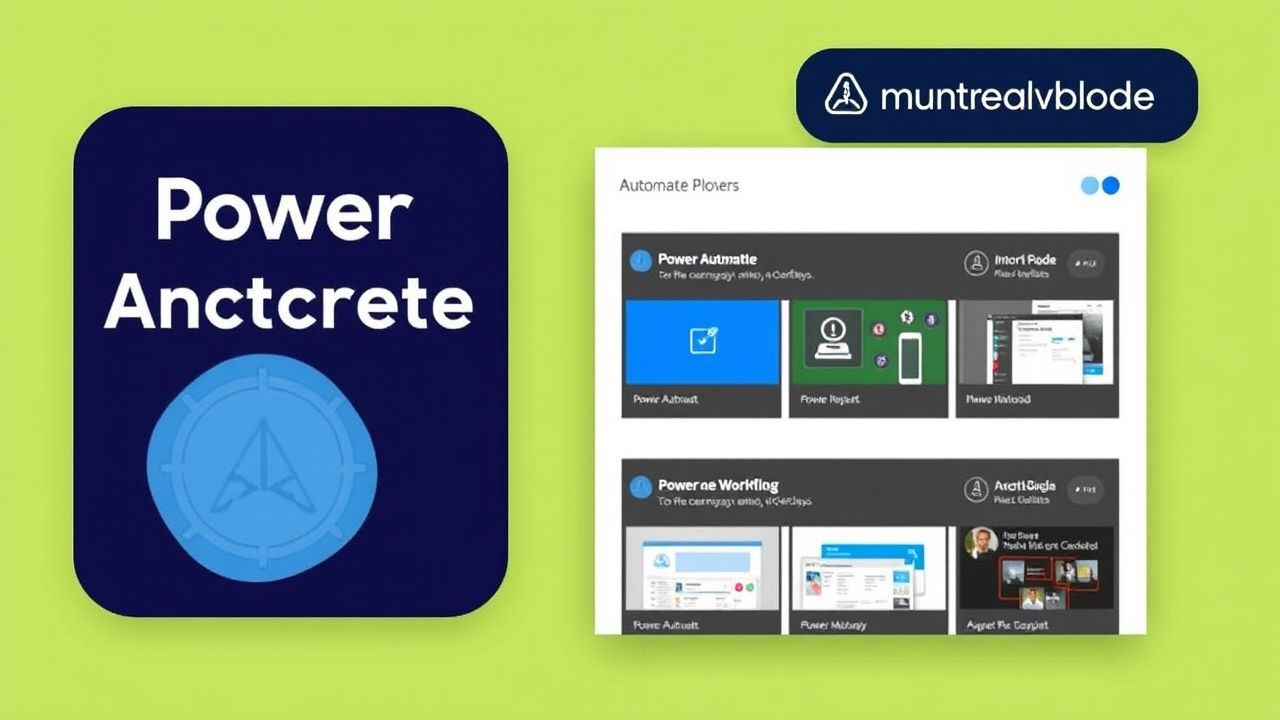 Power Automate Desktop Miễn Phí: Đột Phá Tự Động Hóa Dành Cho Mọi Người
Power Automate Desktop Miễn Phí: Đột Phá Tự Động Hóa Dành Cho Mọi Người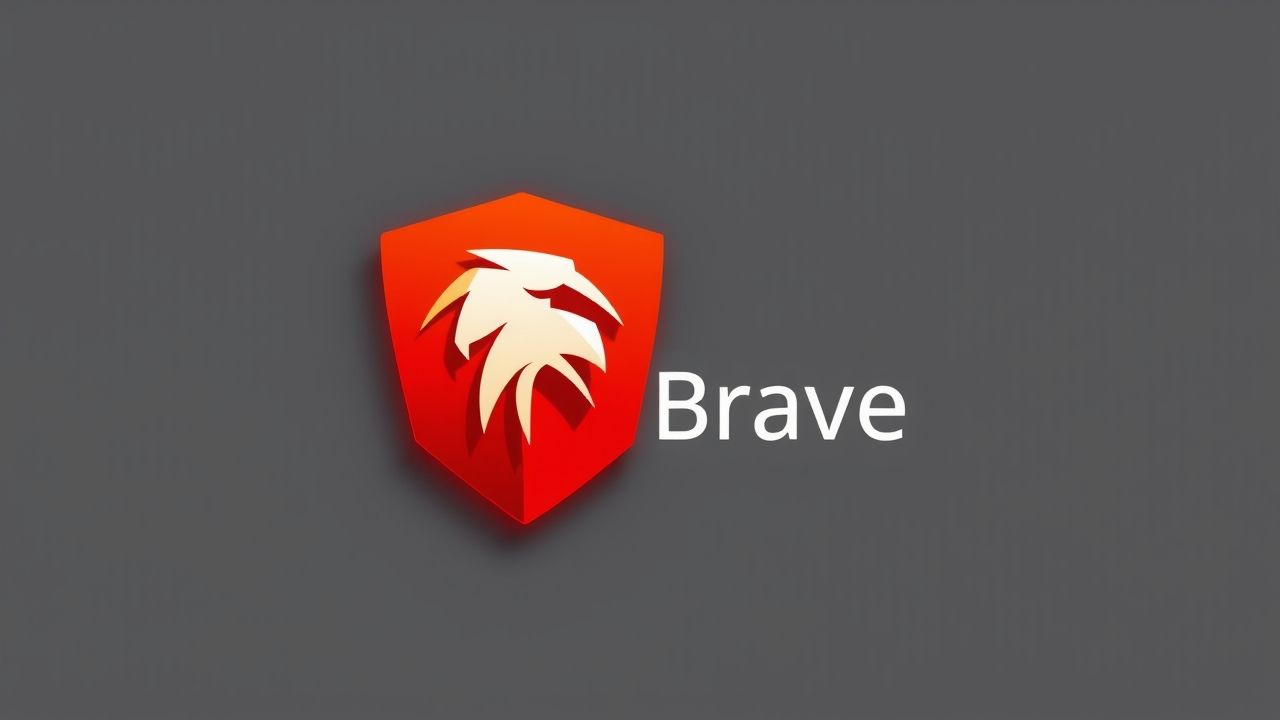 Brave cho Lập Trình Viên: Chặn Quảng Cáo, Tăng Tốc Độ và Bảo Mật Vượt Trội
Brave cho Lập Trình Viên: Chặn Quảng Cáo, Tăng Tốc Độ và Bảo Mật Vượt Trội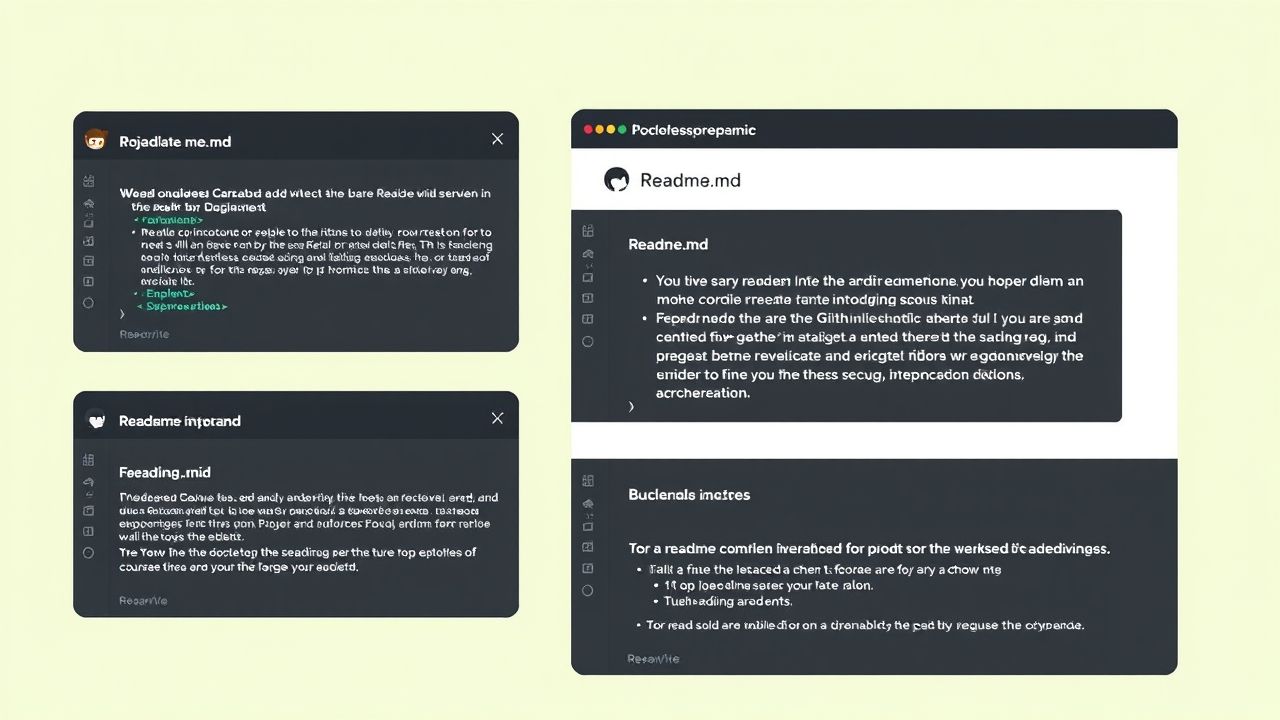 Top 5 Công cụ Tạo Tài liệu README.md Trực tuyến Miễn phí: Đơn giản hóa Dự án GitHub của Bạn
Top 5 Công cụ Tạo Tài liệu README.md Trực tuyến Miễn phí: Đơn giản hóa Dự án GitHub của Bạn GIMP: Công Cụ Chỉnh Sửa Ảnh Miễn Phí Mạnh Mẽ Thay Thế Photoshop Cho Người Mới Làm Web
GIMP: Công Cụ Chỉnh Sửa Ảnh Miễn Phí Mạnh Mẽ Thay Thế Photoshop Cho Người Mới Làm Web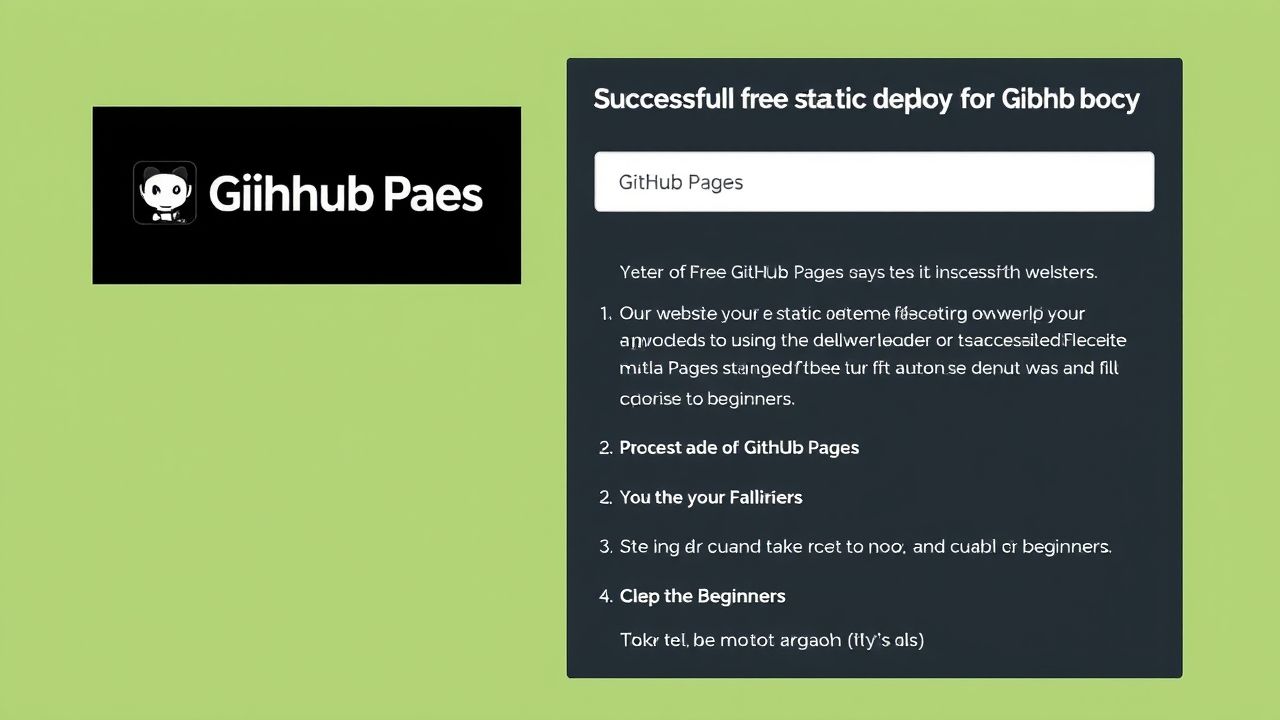 Triển khai trang web tĩnh đơn giản lên GitHub Pages MIỄN PHÍ cho người mới
Triển khai trang web tĩnh đơn giản lên GitHub Pages MIỄN PHÍ cho người mới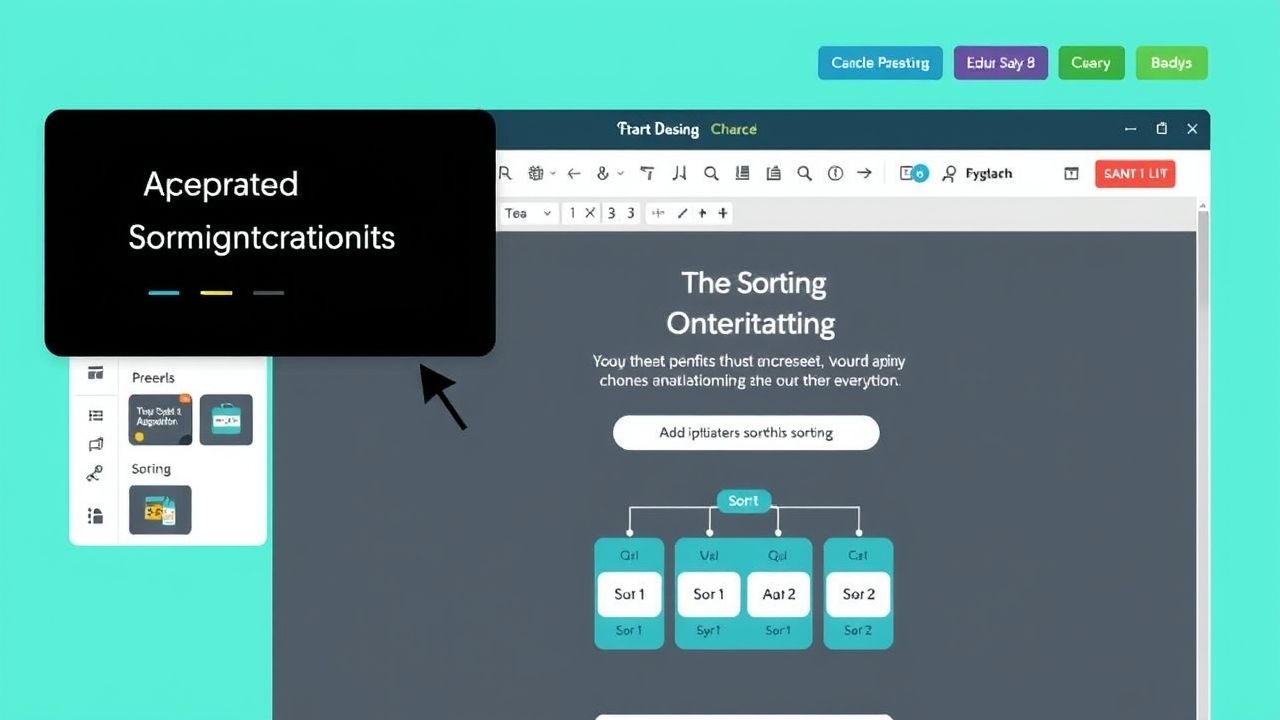 Sử dụng Canva để Tạo Infographic Giải Thích Thuật Toán và Khái Niệm Lập Trình Một Cách Trực Quan
Sử dụng Canva để Tạo Infographic Giải Thích Thuật Toán và Khái Niệm Lập Trình Một Cách Trực Quan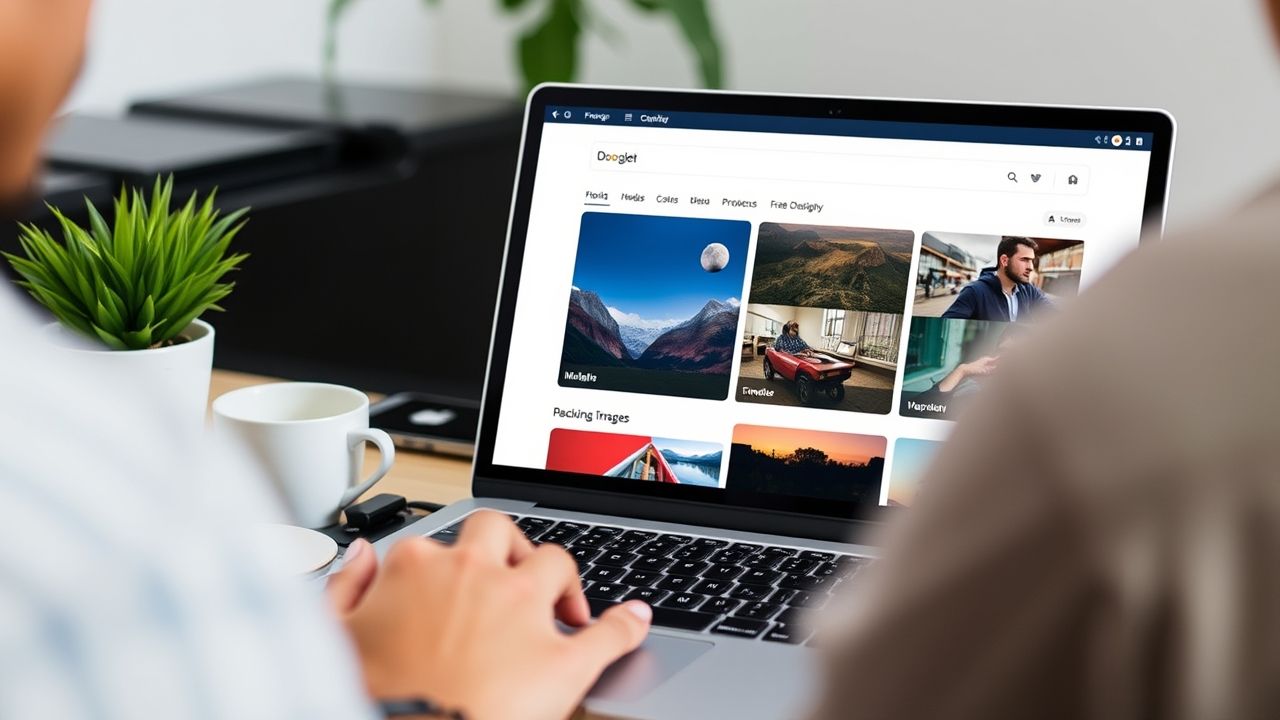 Top 5 Nguồn Ảnh Chất Lượng Cao và Miễn Phí Cho Dự Án Lập Trình Của Bạn
Top 5 Nguồn Ảnh Chất Lượng Cao và Miễn Phí Cho Dự Án Lập Trình Của Bạn